Πώς να στείλετε GIF στο Snapchat Chat και Snaps το 2022
Στο παρελθόν, έχουμε δει το Instagram να αντιγράφει πολλές λειτουργίες όπως ιστορίες από το Snapchat. Αυτή τη φορά γύρω από το Snapchat του που έβγαλε ένα φύλλο από το βιβλίο του Instagram. Μόνο μετά από έναν μήνα που το Instagram πρόσθεσε αυτοκόλλητα GIF σε ιστορίες, το Snapchat τα πρόσθεσε και αυτά. Τα GIF ήταν κάτι που έλειπε από τη δημοφιλή εφαρμογή μεταξύ των millennials. Είναι πλέον δυνατό να προσθέσετε αυτοκόλλητα GIF στα στιγμιότυπά σας. Σε αυτό το σεμινάριο, αναφέραμε τα βήματα που θα σας βοηθήσουν να αποκτήσετε GIF σε ιστορίες Snapchat.
Μαζί με αυτό, συμπεριλάβαμε επίσης τη διαδικασία με την οποία θα μπορείτε να στέλνετε GIF σε συνομιλίες στους φίλους σας ως μηνύματα Snapchat. Και το εντυπωσιακό είναι ότι δεν χρειάζεται να κατεβάζεις GIF στο τηλέφωνό σου για να τα στείλεις στους φίλους σου.
Παρόμοια με το Instagram, η λειτουργία GIF στο Snapchat υποστηρίζεται επίσης από GIPHY – η μεγαλύτερη βάση δεδομένων με κινούμενα GIF. Η προσθήκη κινούμενων GIF στις φωτογραφίες και τα βίντεό σας σίγουρα θα ζωντανέψει ακόμα περισσότερο τις φωτογραφίες σας.
Λοιπόν, χωρίς καμία άλλη καθυστέρηση εδώ είναι τα βήματα για την αποστολή GIF σε συνομιλία Snapchat, μηνύματα και snaps τόσο για Android όσο και για iOS.
Μην χάσετε: Τι σημαίνει το Smiley στο Snapchat Chat
Περιεχόμενα
Πώς να στείλετε GIF στο Snapchat Chat
Εάν είστε από εκείνους τους ανθρώπους που συνήθως εκφράζονται χρησιμοποιώντας GIF και όχι κείμενο, τότε μάλλον θέλετε να μάθετε εάν μπορείτε να στείλετε απευθείας Gif σε μηνύματα Snapchat ή όχι. Λοιπόν, θα χαρείτε να μάθετε ότι μπορείτε πολύ εύκολα να στέλνετε GIF σε μηνύματα χωρίς καν να κάνετε λήψη GIF στο τηλέφωνό σας. Μπορείτε να το κάνετε τόσο σε Android όσο και σε iOS ενεργοποιώντας διαφορετικά πληκτρολόγια στο τηλέφωνό σας. Και θα πρέπει να κατεβάσετε εφαρμογές τρίτων για να μπορέσετε να το κάνετε αυτό.
Λάβετε GIF στο βίντεο συνομιλίας Snapchat
Ρίξτε μια ματιά στο βίντεό μας για να δείτε πώς να το κάνετε με το πληκτρολόγιο Gify:
Παρακάτω, μπορείτε να βρείτε οδηγίες βήμα προς βήμα τόσο για iPhone όσο και για Android.
Αποστολή GIF σε μηνύματα Snapchat από το iPhone
Για να μπορείτε να στέλνετε GIF στα μηνύματά σας στο Snapchat, θα πρέπει να ενεργοποιήσετε το πληκτρολόγιο GIPHY στο iPhone σας. Για να το κάνετε αυτό, ακολουθήστε αυτά τα απλά βήματα.
Ενεργοποίηση πληκτρολογίου GIPHY στο iPhone
1. Πρώτα, εγκαταστήστε GIPHY εφαρμογή στο τηλέφωνό σας.
2. Αφού εγκατασταθεί η εφαρμογή στο iPhone σας, θα πρέπει να ενεργοποιήσετε το πληκτρολόγιο GIPHY στο iPhone σας. Για να το κάνετε αυτό, πηγαίνετε στο δικό σας ρυθμίσεις του iPhone.
3. Στη συνέχεια, κάντε κύλιση προς τα κάτω και πατήστε στο ‘Γενικός’ για να ανοίξετε τις γενικές ρυθμίσεις.
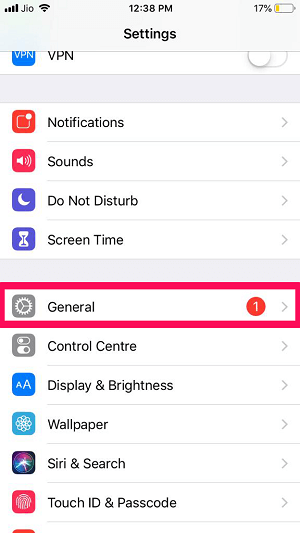
4. Μετά από αυτό, βρείτε το ‘Πληκτρολόγιο’ επιλογή και πατήστε σε αυτό.
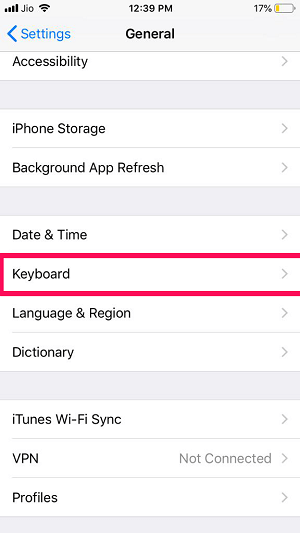
5. Τώρα, πατήστε το ‘Πληκτρολόγια’ για να δείτε όλα τα πληκτρολόγια που προστέθηκαν.

6. Για να προσθέσετε το GIPHY ως το νέο σας πληκτρολόγιο, πατήστε ‘Προσθήκη νέου πληκτρολογίου’ επιλογή.
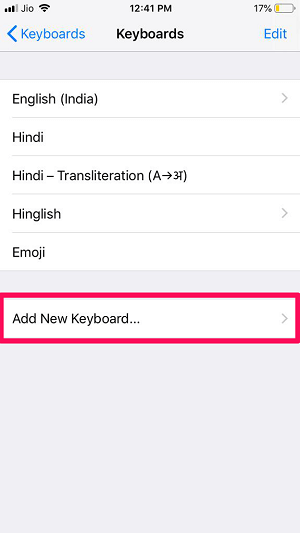
7. Τώρα, κάντε κύλιση προς τα κάτω και επιλέξτε ‘GIPHY’, που θα βρίσκεται στην κατηγορία Πληκτρολόγια Τρίτων.
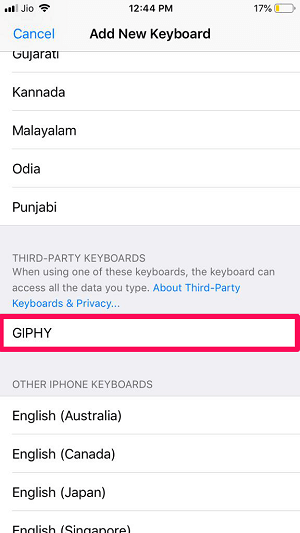
8. Μετά από αυτό, θα επιστρέψετε αυτόματα στο ‘Πληκτρολόγια’ και θα δείτε ότι το GIPHY έχει πλέον προστεθεί ως ένα από τα πληκτρολόγιά σας. Τώρα, πατήστε στο ‘GIPHY.’
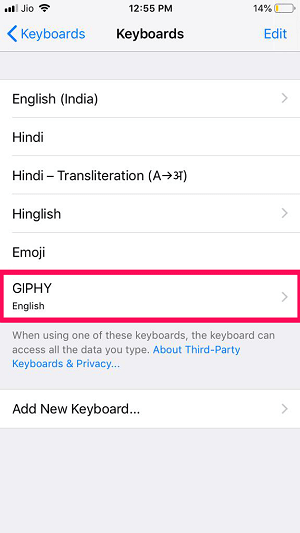
9. Τέλος, εναλλάξτε το ‘Να επιτρέπεται η πλήρης πρόσβαση’ διακόπτη στη δεξιά γωνία για να δώσετε πρόσβαση στο GIPHY.
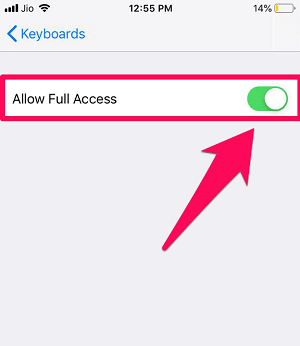
Χρήση του πληκτρολογίου Giphy για αποστολή GIF στο iOS
Τώρα που έχετε ενεργοποιήσει το πληκτρολόγιο GIPHY στο iPhone σας, απλώς ακολουθήστε αυτά τα απλά βήματα για να στείλετε GIF σε έναν φίλο σας στο Snapchat μέσω μηνυμάτων.
1. Εκκινήστε το Snapchat στο τηλέφωνό σας. Στη συνέχεια, πατήστε στο ‘Κουβέντα’ εικονίδιο κάτω αριστερά στην οθόνη της κάμερας για να δείτε τη λίστα των φίλων σας στο Snapchat.
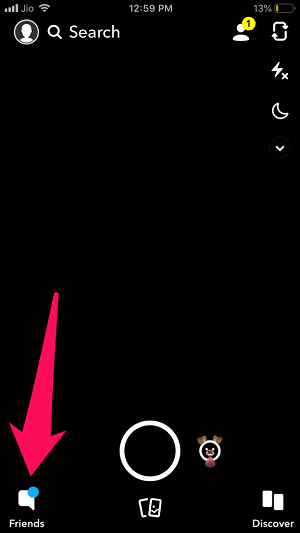
2. Τώρα, επιλέξτε οποιονδήποτε φίλο από τη λίστα.
3. Καθώς βρίσκεστε τώρα στην ενότητα συνομιλίας, αγγίξτε παρατεταμένα το εικονίδιο της υδρογείου για να δείτε όλα τα πληκτρολόγια που προστέθηκαν.
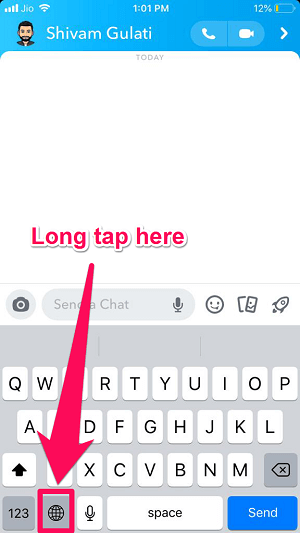
4. Επιλέξτε GIPHY από τη λίστα για να εκκινήσετε το πληκτρολόγιο GIPHY.
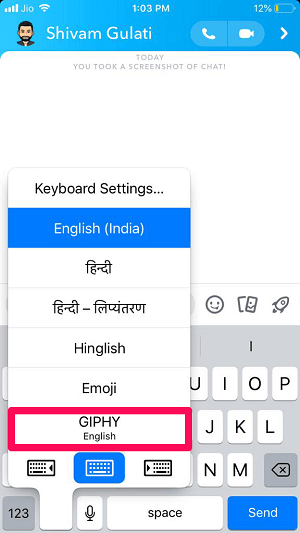
5. Τέλος, πατήστε σε οποιοδήποτε GIF για να το αντιγράψετε και όταν ολοκληρωθεί η αντιγραφή, επικολλήστε το στην ενότητα συνομιλίας για να στείλετε το GIF στον φίλο σας.
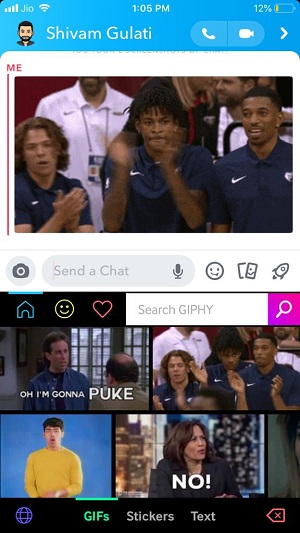
Λάβετε GIF στο Snapchat Chat στο Android
Στο Android, θα πρέπει να εγκαταστήσετε και να ενεργοποιήσετε το Gboard για να μπορείτε να στέλνετε απευθείας GIF στους φίλους σας στο Snapchat.
Ενεργοποίηση πληκτρολογίου Gboard σε Android
1. Κατεβάστε το Gboard εφαρμογή στο smartphone σας.
2. Τώρα, εκκινήστε την εφαρμογή στο τηλέφωνό σας.
3. Μόλις συνδεθείτε στην εφαρμογή, θα σας ζητηθεί να εκτελέσετε τρία βήματα για να χρησιμοποιήσετε το Gboard στο τηλέφωνό σας. Για να εκτελέσετε το πρώτο βήμα, πατήστε ‘Ενεργοποίηση στις ρυθμίσεις’. Τώρα, στην επόμενη οθόνη, για να ενεργοποιήσετε το Gboard, ενεργοποιήστε το κουμπί εναλλαγής Gboard.
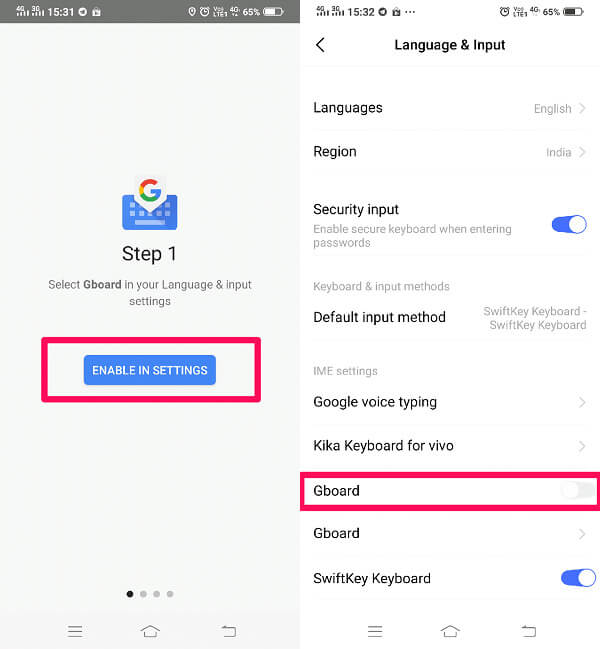
4. Μόλις ολοκληρώσετε το πρώτο βήμα, θα μεταφερθείτε αυτόματα στο δεύτερο βήμα, το οποίο είναι «Επιλογή μεθόδου εισαγωγής». Πατήστε σε αυτό.
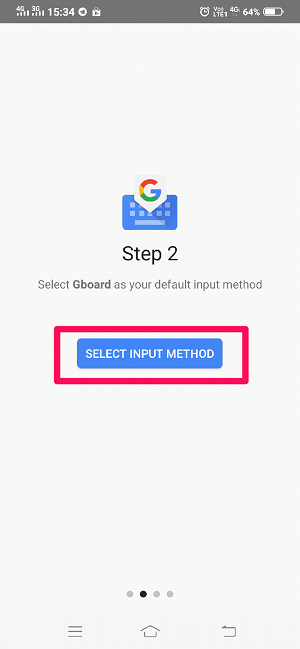
5. Τώρα επιλέξτε Gboard ως προεπιλεγμένο πληκτρολόγιο.
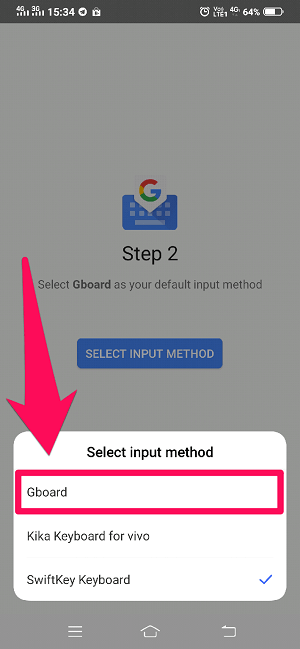
6. Για το τρίτο βήμα, θα πρέπει να εκχωρήσετε ορισμένα δικαιώματα στο Gboard. Να κάνω αυτό, πατήστε ‘Ορισμός δικαιωμάτων’ και στη συνέχεια επιλέξτε ‘Επιτρέπω.’
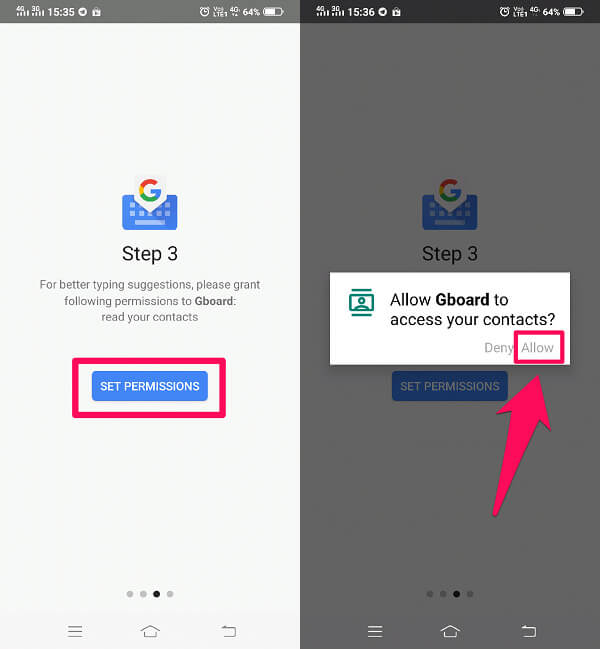
7. Και για να ολοκληρώσετε τη διαδικασία, πατήστε ‘Εγινε.’
Αυτό είναι. Τώρα έχετε ενεργοποιήσει το Πληκτρολόγιο Google στο smartphone Android.
Χρήση πληκτρολογίου SwiftKey για αποστολή GIF σε Android
1. Εκκινήστε το Snapchat στο τηλέφωνό σας και μεταβείτε στη λίστα των φίλων σας πατώντας στο εικονίδιο συνομιλίας στην κάτω αριστερή γωνία της οθόνης.
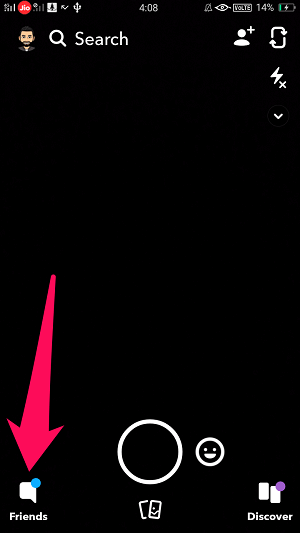
2. Μεταβείτε σε οποιαδήποτε συνομιλία φίλων για να τους στείλετε το GIF στη συνομιλία.
3. Τώρα που βρίσκεστε στη συνομιλία, πατήστε στο ‘GIF’ επιλογή για να δείτε όλα τα GIF.
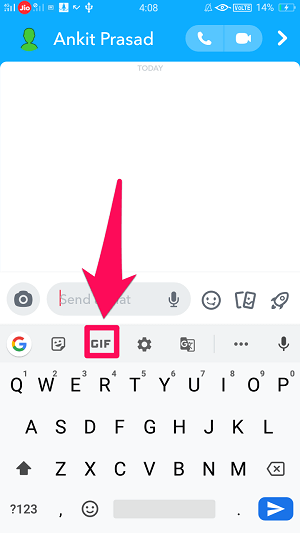
4. Τώρα για να στείλετε ένα GIF, απλώς πατήστε πάνω του. Μπορείτε επίσης να αναζητήσετε GIF πληκτρολογώντας την κατηγορία τους ‘Αναζήτηση GIF’ μπαρ.
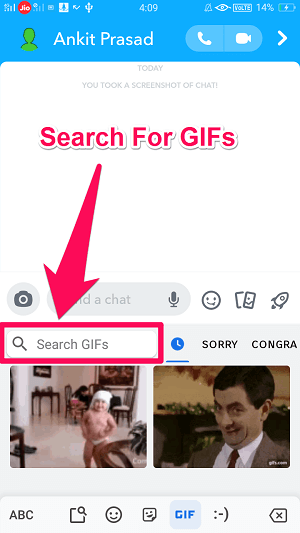
Μην χάσετε: Πώς να καταργήσετε την αποστολή μηνυμάτων κειμένου στο Snapchat
Προσθήκη GIF στα Snapchat Snaps
Ενημερώστε την εφαρμογή Snapchat στην πιο πρόσφατη έκδοση από τα αντίστοιχα καταστήματα εφαρμογών. Μετά την επιτυχή ενημέρωση, ακολουθήστε την παρακάτω μέθοδο.
Δεν υπάρχει διαφορά μεταξύ Android και iOS για τη χρήση GIF σε snaps.
- Εκκινήστε το Snapchat και τραβήξτε ένα στιγμιότυπο ή ανεβάστε ένα από το Camera Roll όπως θα κάνατε συνήθως.
- Τώρα, αγγίξτε το αυτοκόλλητο εικονίδιο στη δεξιά πλευρά.
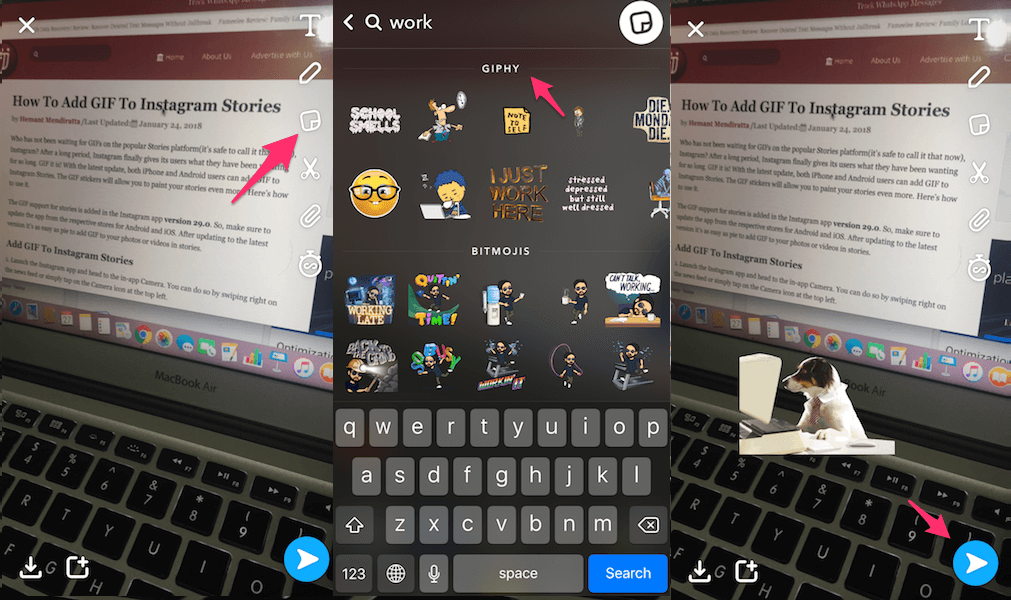
- Αναζητήστε μια λέξη και όλα τα σχετικά GIF για αυτήν θα εμφανιστούν κάτω GIPHY τμήμα στην κορυφή.
- Επιλέξτε το GIF που θέλετε. Μετά από αυτό, μπορείτε να προσαρμόσετε το μέγεθος του αυτοκόλλητου GIF χρησιμοποιώντας τσίμπημα και ζουμ. Εάν θέλετε, μπορείτε να προσθέσετε πολλά GIF στο ίδιο στιγμιότυπο.
- Σε περίπτωση που δεν είστε ευχαριστημένοι με το επιλεγμένο GIF, μπορείτε να το αφαιρέσετε από το snap σας κρατώντας το και σύροντάς το στο εικονίδιο κάδου απορριμμάτων και θα διαγραφεί από τη φωτογραφία/βίντεο.
- Μόλις τελειώσετε, απλώς πατήστε στο εικονίδιο με το δεξί βέλος για να προσθέσετε το στιγμιότυπο στην ιστορία σας ή να το στείλετε ιδιωτικά στη συνομιλία.
Ολοκληρώνοντας
Το Snapchat είναι μια καταπληκτική εφαρμογή για να συνδεθείτε με τους φίλους σας με κάθε δυνατό τρόπο. Και με όλα όσα είχαμε ήδη στο Snapchat, η δυνατότητα χρήσης GIF είναι σίγουρα ένα μπόνους. Τώρα, αφού διαβάσετε αυτό το άρθρο, ξέρετε πώς να στέλνετε GIF στη συνομιλία και τα μηνύματα Snapchat και να προσθέτετε GIF στα snaps σας.
πρόσφατα άρθρα